Seit Jahren kursieren Gerüchte darüber, dass Mainstream-Smartwatches Kameraunterstützung erhalten, von a Samsung-Patent im Jahr 2017 Zu mehr als ein paar von Apple über die Jahre. Doch auch wenn diese Berichte immer wieder darauf hindeuten, dass Unternehmen den Bereich der tragbaren Fotografie erforschen, ist daraus bislang noch nichts geworden.
Inhalt
- Eine Kamera für die Apple Watch
- Design und Spezifikationen
- Wristcam einrichten
- Wie es ist, eine Kamera am Handgelenk zu haben
- Übertragen von Fotos und Videos
- Videoanrufe und Nachrichten
- Ein seltsames, gut gemachtes Gerät
Realistisch gesehen besteht möglicherweise keine große Nachfrage nach Kameras in Smartwatches. Zu den Bedenken, die ich häufig von Smartwatch-Nutzern höre, zählt der Wunsch nach einer Kamera kaum. Fast alle Flaggschiff-Smartwatches müssen mit einem kompatiblen Smartphone gekoppelt werden, das garantiert über eine bessere Kamera verfügt als alles, was in ein handgelenkgroßes Gerät passt.

Abgesehen von ein paar ziemlich obskuren Smartwatches von einer Handvoll chinesischer Unternehmen, von denen Sie wahrscheinlich noch nie gehört haben, scheint es niemand eilig zu haben, seinen Wearables eine Kamera hinzuzufügen. Samsung hat es vor etwa zehn Jahren mit den ersten beiden Iterationen von versucht Galaxy Getriebe habe die Idee aber danach schnell wieder aufgegeben. Oppo vor kurzem stellte einen Prototyp einer Smartwatch-Kamera unter dem Display vor hat aber nicht gesagt, wann das zur Hauptsendezeit fertig sein wird. Metas angebliche Facebook-Smartwatch sollte auch ein Dual-Kamera-System enthalten, aber das scheint jetzt tot im Wasser zu liegen.
Verwandt
- iPadOS 17 hat gerade meine Lieblingsfunktion des iPad noch besser gemacht
- Die Apple Watch Ultra ist die perfekte Damen-Smartwatch – im Ernst
- Endlich habe ich eine Apple Watch Ultra bekommen. Hier sind drei Gründe, warum es mich überrascht hat
Nur weil Apple keine Kamera in die Apple Watch integriert hat, heißt das natürlich nicht, dass es nicht zumindest eine gewisse Nachfrage nach dieser Funktion gibt. Obwohl die Apple Watch immer noch mit einem iPhone gekoppelt werden muss, sind in den letzten Jahren Fortschritte erzielt worden machte es durchaus eigenständig funktionsfähig – insbesondere für Benutzer, die sich für die Mobilfunkfähigkeit entscheiden Modelle. Wenn Sie eine Apple Watch besitzen und gerne laufen gehen oder einen Tag am Strand verbringen, ohne Ihr iPhone dabei zu haben, ist es keine schlechte Idee, eine Kamera am Handgelenk zu haben. Und ich habe kürzlich ein Uhrenarmband ausprobiert, mit dem ich genau das tun konnte.
Empfohlene Videos
Eine Kamera für die Apple Watch
Eingeben Wristcam. Dieses Ersatz-Uhrenarmband mit integrierter Kamera ist eine clevere Lösung für Fotografen, die mit nichts anderem als ihrem eigenen unterwegs sein möchten Apple Watch am Handgelenk tragen, ohne Gefahr zu laufen, ein Fotomotiv zu verpassen.
Da Apple keine native Unterstützung für Kameras bietet WatchOS, Wristcam musste ziemlich kreativ werden. Das Unternehmen hat trotz der Einschränkungen der Apple Watch-Hardware und -Software bewundernswerte Arbeit bei der Entwicklung eines sehr funktionalen Zubehörs geleistet.
Beispielsweise bietet die Apple Watch keine Möglichkeit, ein externes Zubehör physisch anzuschließen, und WatchOS hat auch keine Ahnung, was eine Kamera ist. Daher ist Wristcam ein Apple Watch-Armband, das wie jedes normale Armband befestigt werden kann und über Bluetooth und die WatchOS-App von Wristcam mit der Apple Watch verbunden ist.
Design und Spezifikationen
Da die Wristcam über zwei Kameras, einen Akku, Bluetooth- und Wi-Fi-Hardware sowie 8 GB Flash-Speicher verfügt, sollte es nicht überraschen, dass sie sperriger ist das durchschnittliche Apple Watch-Band. Wenn überhaupt, ist es mit 0,41 Zoll an der dicksten Stelle beeindruckend, dass es angesichts der darin enthaltenen Technologie nicht größer ist.

Stilvoll ist es dennoch nicht. Niemand wird der Wristcam vorwerfen, ein Modeaccessoire zu sein, aber darum geht es eigentlich nicht. Hier geht es um die Funktion vor der Form, und man kann mit Recht sagen, dass dies in den meisten Situationen, in denen Sie eine Kamera am Handgelenk haben möchten, kein Problem darstellt. Ich trage es seit ein paar Tagen mit meiner 44-mm-Apple Watch und es fühlt sich immer noch sperrig an, aber nicht so sehr, dass es mich beim Radfahren oder Spazierengehen stört.
Das weniger dezente Erscheinungsbild der Wristcam bedeutet auch, dass sie nicht als Spionagekamera gedacht ist – meiner Meinung nach eine gute Sache. Während Sie mit der Wristcam heimlicher fotografieren können, als Ihr Smartphone herauszuholen, Es ist für jeden, der aufmerksam ist, immer noch ziemlich offensichtlich – und es gibt eine helle LED, die dabei hilft, dies sicherzustellen Sind.

Wie die meisten Apple Watch-Armbänder besteht auch die Wristcam aus zwei Teilen. Das Armband, das oben an Ihrer Apple Watch befestigt wird, enthält die Wristcam-Hardware, während der untere Teil nur ein typisches Armband im Stil von Apples Sportarmband ist.
Wristcam verfügt über zwei Kameras, die sowohl Selfies als auch normale Fotografie ermöglichen. Eine 2-Megapixel-Kamera (MP) direkt über dem Zifferblatt zeigt auf Sie, wenn Sie auf Ihr Apple schauen Beobachten Sie, wie ein 8-Megapixel-Schütze in einer senkrechten Richtung nach außen zielt, in einer Linie mit Ihrer Ebene Hand. Mit einer diskreten Taste unterhalb der Hauptkamera können Sie schnell Bilder aufnehmen oder Videos aufnehmen, ohne die Wristcam-App öffnen zu müssen.

Fotos und Videos werden im internen 8-GB-Flash-Speicher gespeichert, wo sie später über eine WLAN-Verbindung auf Ihr iPhone heruntergeladen werden können. Ein eingebauter Akku verspricht bei typischer Nutzung etwa einen Tag, allerdings verbraucht die Videoaufzeichnung mehr Energie, ebenso wie das Offenlassen des aktiven Vorschaufensters auf der Apple Watch.
Wristcam einrichten
Die Wristcam wird in einer Tiffany-blauen Metalldose mit einem maßgeschneiderten Ladekabel geliefert, das magnetisch an einer befestigt wird Port an der Innenseite des Armbands so an, dass Sie gleichzeitig Ihre Apple Watch aufladen können Zeit. Die Dose enthält auch einen Dual-Port-USB-Adapter, sodass Sie die Ladekabel der Apple Watch und der Wristcam an eine einzige Steckdose anschließen können, was meiner Meinung nach eine nette Geste war.

In den Anweisungen wird empfohlen, die Wristcam mindestens eine Stunde lang aufzuladen, bevor Sie versuchen, sie einzurichten. Dies geschieht durch Herunterladen der Wristcam-App und Verwenden dieser App zum Koppeln über Bluetooth. Solange die Wristcam genügend Saft hat und sich auf dem Ladegerät befindet, sollte die App sie erkennen und die Kopplung durchführen, wenn Sie sie zum ersten Mal öffnen.
Die iPhone Wristcam-App durchläuft außerdem die anderen üblichen Sicherheits- und Datenschutzschritte: Sie werden aufgefordert, Zugriff auf Ihre Fotobibliothek zu gewähren, damit Fotos und Videos dort gespeichert werden können. Gewähren Sie Zugriff auf Ortungsdienste, damit Ihre Fotos mit einem Geotag versehen werden können, und teilen Sie Ihre WLAN-Anmeldeinformationen mit Wristcam, damit Fotos vom internen Speicher auf Ihre übertragen werden können iPhone.

Wie jede andere WatchOS-App, müssen Sie die Wristcam-App separat auf Ihrer Apple Watch installieren. Die gute Nachricht ist jedoch, dass die Wristcam die Daten automatisch überträgt, sobald sie mit Ihrem iPhone gekoppelt wurde Sie können es mit Ihrer Apple Watch koppeln, sodass Sie auf dieser Seite nichts Besonderes tun müssen, außer einfach die zu öffnen App.
Die iPhone-App wird auch zum Verwalten und Installieren von Firmware-Updates für Wristcam verwendet, und es ist eine gute Idee, nach einem solchen zu suchen Sobald Sie mit der Einrichtung fertig sind, werden Sie feststellen, dass das Unternehmen zahlreiche Funktionen und Verbesserungen hinzugefügt hat aggressiv. In meinem Fall war bei Wristcam Version 0.2.835 installiert, aber ein „kritisches“ Update 0.5.1006 wartete auf mich.
Wie es ist, eine Kamera am Handgelenk zu haben
Sobald alles eingerichtet ist, ist das Aufnehmen von Fotos mit der Wristcam so einfach wie das Öffnen der App, das Richten der Kamera auf Ihr Motiv und das Tippen auf die Aufnahmetaste. Ähnlich wie bei der integrierten Kamera-App des iPhones können Sie mit einer zusätzlichen Taste einfach zwischen der vorderen und hinteren Kamera wechseln.
Wenn Sie damit zufrieden sind, einigermaßen blind zu fotografieren, müssen Sie nicht einmal die Wristcam-App öffnen; Durch einmaliges Drücken der Taste unterhalb des Hauptkameraobjektivs wird sofort ein Foto im integrierten Speicher der Wristcam aufgenommen. Dies funktioniert auch dann, wenn Wristcam nicht an eine Apple Watch angeschlossen ist, da Wristcam praktisch nur ein eigenständiges Kamerasystem mit einer Bluetooth-Begleit-App ist.

Ähnliche Methoden funktionieren für die Videoaufzeichnung. In der Wristcam-App können Sie auf den Videobereich zugreifen, indem Sie zum nächsten Bildschirm nach rechts wischen, oder Sie können die Hardwaretaste lange drücken, um mit der Aufnahme zu beginnen, ohne die App zu starten. Die LEDs neben beiden Kameras blinken grün, während die Videoaufnahme läuft, und Sie können die Aufnahme mit einem einzigen Druck auf die Hardwaretaste stoppen. Sie können auch die Wristcam-App öffnen, um eine laufende Aufnahme zu überwachen und sie von dort aus zu stoppen.
Die Hardware-Taste ist besonders für schnelle Aufnahmen nützlich, da der Start der Wristcam-App einige Sekunden dauert. Um den Akku zu schonen, wechselt die Wristcam in einen Energiesparmodus, wenn sie nicht verwendet wird. Daher kann es etwa 2 bis 3 Sekunden dauern, bis die WatchOS-App eine Verbindung herstellt und betriebsbereit ist.

Durch Drehen der Digital Crown in der App können Sie eines von drei Seitenverhältnissen auswählen: 1:1, 4:3 und 16:9 für die Hauptkamera oder das Porträtformat 1:1, 3:4 oder 9:16 für die vordere Selfie-Kamera. Beachten Sie, dass die maximale vertikale Auflösung der Hauptkamera 2160 Pixel beträgt, sodass Sie bei Aufnahmen im 16:9-Modus nur 8-MP-Fotos erhalten, was einer Auflösung von 3840 x 2160 entspricht. Ebenso hat die Selfie-Kamera eine maximale horizontale Auflösung von 1080 Pixeln (da sie Fotos im Hochformat aufnimmt). Sie müssen also 9:16-Bilder aufnehmen, um die volle Größe von 1920 x 1080 zu erhalten.
Im Videomodus können Sie mit der Digital Crown wählen, ob Sie die Videostabilisierung ein- oder ausschalten möchten, was sich auch auf die Videoauflösung auswirkt. Bei ausgeschalteter Stabilisierung können beide Kameras beim Drehen 1080p-Videos aufnehmen, was Wristcam als „HD Action Mode“ bezeichnet Bei der Videostabilisierung wird die Auflösung auf 720p „HD-Modus“ reduziert. In beiden Modi ist die Aufnahme auf jeweils 30 Bilder begrenzt zweite.
Übertragen von Fotos und Videos
Fotos und Videos werden im internen Speicher der Wristcam gespeichert. Standardmäßig werden diese automatisch in die Fotobibliothek Ihres iPhones übertragen und aus dem internen Speicher der Wristcam entfernt, sobald die Wristcam auf das Ladegerät gelegt wird. Sie können diese Einstellungen jedoch in der iPhone Wristcam-App ändern, wenn Sie Fotos lieber manuell synchronisieren oder sie nach der Übertragung auf der Wristcam belassen möchten.
Wristcam nutzt WLAN zum Übertragen von Fotos und Videos, und das kann beides sein Ihr WLAN-Heimnetzwerk oder ein eigenes Ad-hoc-Peer-to-Peer-WLAN-Netzwerk. Letzteres ermöglicht es Ihnen, Medien bei Bedarf auf Ihr iPhone zu übertragen, auch wenn Sie unterwegs sind.
Dies verdeutlicht eine erhebliche WatchOS-Einschränkung, die Wristcam noch nicht überwinden konnte. Es gibt keine Möglichkeit, Fotos und Videos direkt von der Apple Watch zu teilen. Sie können Fotos und Videos in der Wristcam WatchOS-App anzeigen und löschen. Wenn Sie jedoch eines teilen möchten, müssen Sie es auf Ihr iPhone übertragen und von dort aus erledigen.
Videoanrufe und Nachrichten
Glücklicherweise hat Wristcam noch einen weiteren Trick im Ärmel. Das Unternehmen hat kürzlich eine Reihe neuer Funktionen eingeführt, um Videoanrufe und Nachrichten zu ermöglichen, die die Lücke beim Teilen teilweise schließen.
Wie der Name schon sagt, können Sie mit der Messaging-Option einen kurzen Videoclip aufnehmen, den Sie sofort an einen Freund oder ein Familienmitglied senden können. Dies wird über das Nachrichtennetzwerk von Wristcam abgewickelt, daher müssen die Empfänger auch die Wristcam-App auf ihrem iPhone haben, um auf Ihre Nachrichten antworten zu können. Glücklicherweise ist die gute Nachricht, dass sie weder eine Wristcam besitzen noch die Apple Watch-App verwenden müssen, um teilzunehmen. Jeder kann die Wristcam-App herunterladen und sich mit seiner Apple-ID beim Nachrichtendienst des Unternehmens anmelden. Es ist auch eine Android-Version verfügbar.

Sie können jedoch auch Videonachrichten an Personen senden, die nicht im Wristcam-Nachrichtennetzwerk angemeldet sind. In diesem Fall öffnet Wristcam die WatchOS-Nachrichten-App und sendet einen Link zur Videonachricht, die in jedem Browser angezeigt werden kann. Von dort aus können sie die Wristcam-App herunterladen, wenn sie antworten oder das Gespräch fortsetzen möchten.

Ebenso unterstützt Wristcam auch vollständige bidirektionale Videoanrufe. Obwohl Ihre Freunde eine Wristcam benötigen, wenn sie auf ihrer Apple Watch teilnehmen möchten, können Sie von Ihrer Wristcam aus Anrufe an einen iPhone-Benutzer tätigen, sofern dieser die Wristcam-App installiert hat. Es hat zwar nicht die gleiche Reichweite wie FaceTime-Videos, funktioniert aber überraschend gut und ist eine gute Möglichkeit, mit engen Familienmitgliedern und Freunden in Kontakt zu bleiben.
Ein seltsames, gut gemachtes Gerät
Wie ich bereits erwähnt habe, besteht die größte Herausforderung für ein Zubehör wie die Wristcam darin, dass nichts von dem, was es bietet, nativ von Apples WatchOS unterstützt wird. Das bedeutet, dass das Unternehmen die Einschränkungen von Apple umgehen musste. Zum Glück hat Wristcam alle Hebel in Bewegung gesetzt und an fast alles gedacht. Die iPhone-App bietet sogar die Möglichkeit, ein Apple Watch-Zifferblatt mit Wristcam-Komplikation zu installieren, um das Starten der App zu vereinfachen.
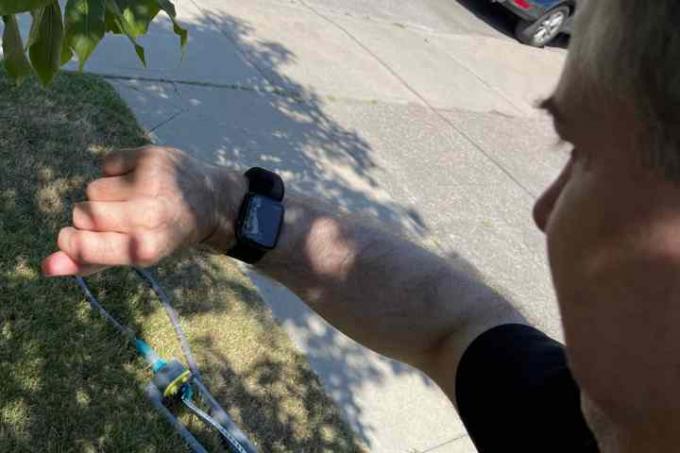
Die viel kompliziertere Frage ist genau, für wen die Wristcam geeignet ist. Die Wristcam macht genau das, wofür sie entwickelt wurde, und leistet dabei fantastische Arbeit. Dies ist auch ein weiterer Beweis für das Sprichwort, dass die beste Kamera die ist, die man bei sich hat.
Nachdem ich die Wristcam mehrere Tage lang benutzt hatte, war ich sehr beeindruckt, musste mich aber auch fragen, ob ich das wirklich brauchte. Zwar gab es in der Vergangenheit schon Gelegenheiten, bei denen ich mir wünschte, ich hätte bei einem langen Radausflug ein Foto machen können, aber ich bin mir nicht sicher, ob das der Fall ist Diese verpassten Gelegenheiten reichen aus, um etwas wie eine Wristcam zu rechtfertigen, anstatt einfach mein iPhone mit auf die Fahrt zu nehmen stattdessen.
Bedenken Sie, dass Sie für den Verkaufspreis von 299 US-Dollar problemlos eine GoPro Hero 8 bekommen können, die am besten für den Außenbereich geeignet ist Abenteuerbegeisterte würden zustimmen, dass es sich um eine viel bessere Kamera handelt, die 4K-Videos und 12 MP aufnehmen kann Fotos. Die Wristcam mag in puncto Tragbarkeit die Nase vorn haben, aber dafür muss man viel auf die fotografische Qualität verzichten.
Dieser Preis macht Wristcam zu einem eher Nischenprodukt. Es ist etwas für den eher lässigen Outdoor-Enthusiasten oder die Person, die regelmäßig ohne ihr iPhone spazieren geht. Es könnte auch für Leute attraktiv sein, die Apples Family Setup-Funktion nutzen, um eine Apple Watch zu verwenden, ohne ein iPhone zu besitzen. Es besteht kein Zweifel, dass die Wristcam die beste Möglichkeit ist, Ihrer Apple Watch eine Kamera hinzuzufügen, und sie funktioniert sehr gut, ersetzt aber nicht einmal annähernd ein iPhone.
Empfehlungen der Redaktion
- Laut Bericht könnte Apple aufgrund von Produktionsproblemen mit einem „schwerwiegenden“ iPhone 15-Engpass konfrontiert sein
- Ich habe mein iPad Pro gegen ein Android-Tablet eingetauscht – hier ist der Grund
- Dieses Snoopy-Apple-Watch-Gesicht ist zu süß – hier erfahren Sie, wie Sie es bekommen
- 5 Dinge, die ich gelernt habe, nachdem ich meine Apple Watch nicht mehr getragen habe
- Kann die Kamera des Pixel Fold die des Galaxy Z Fold 4 schlagen? ich fand heraus




